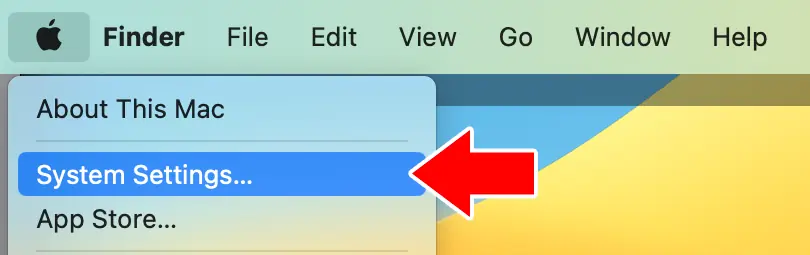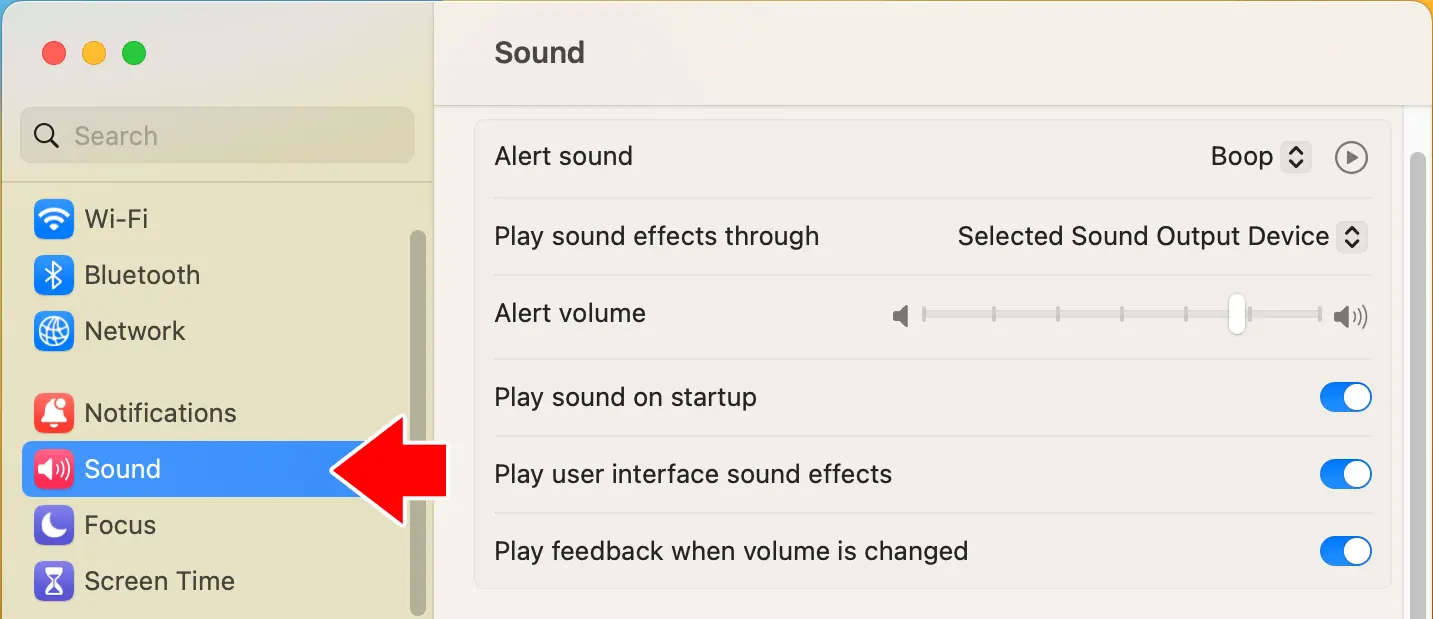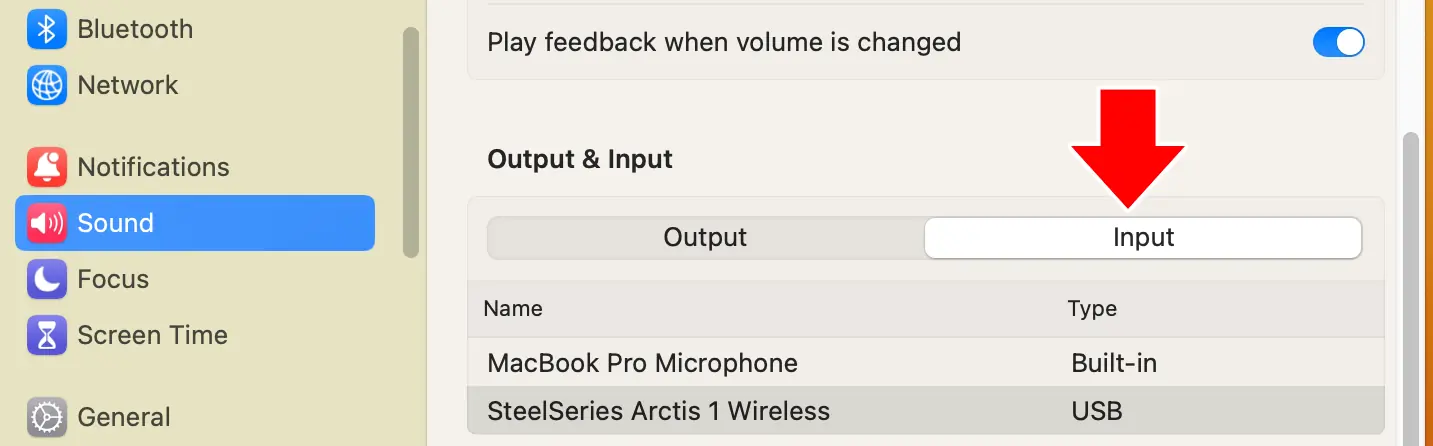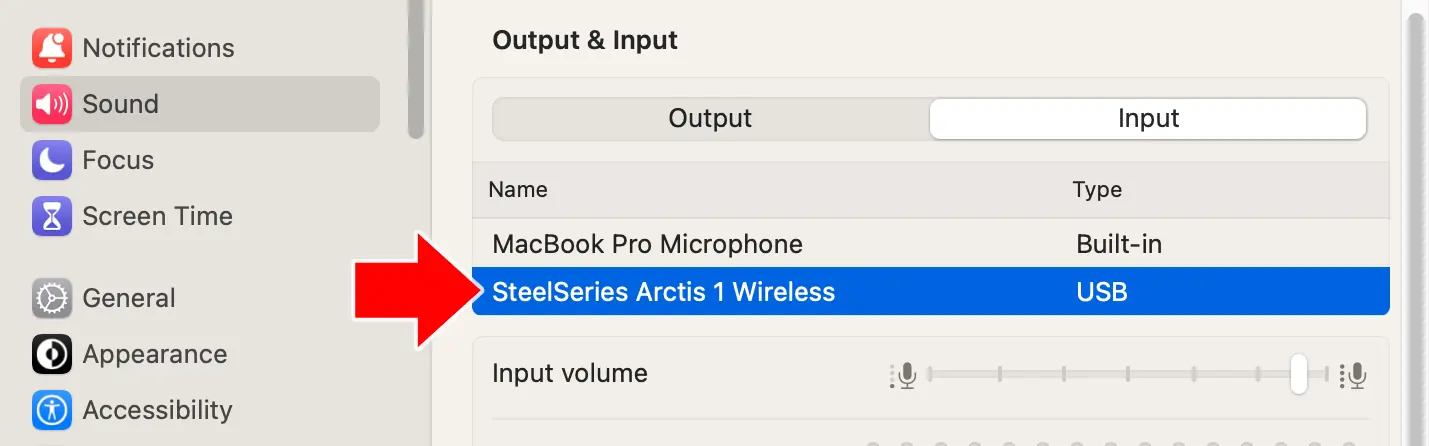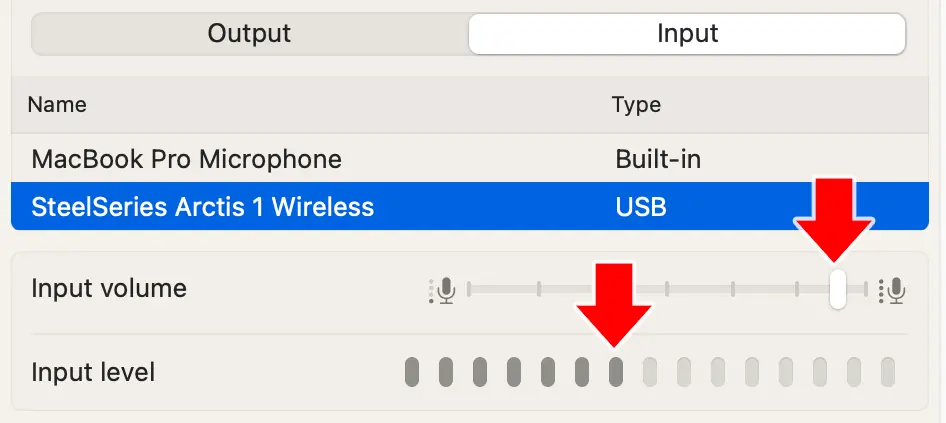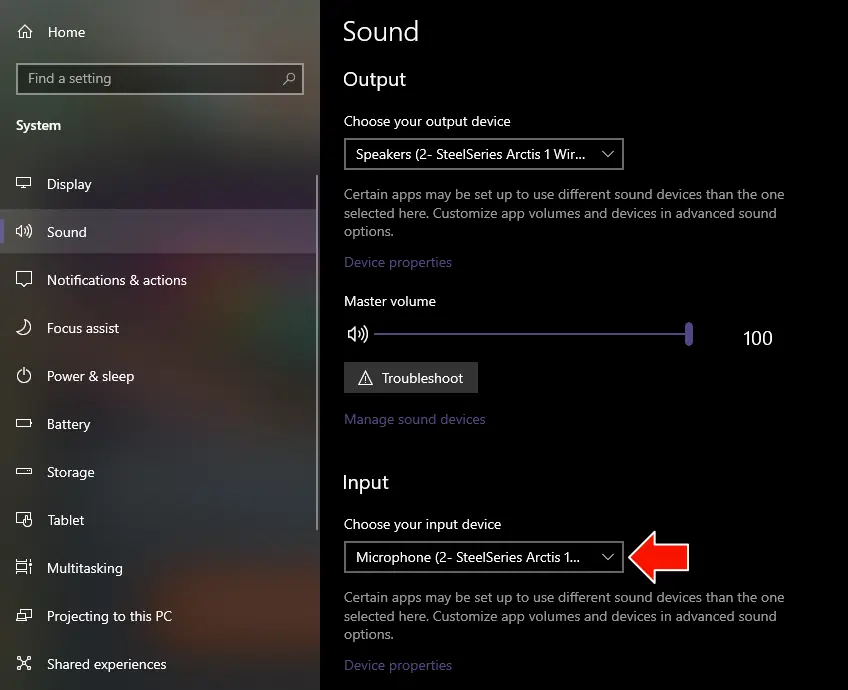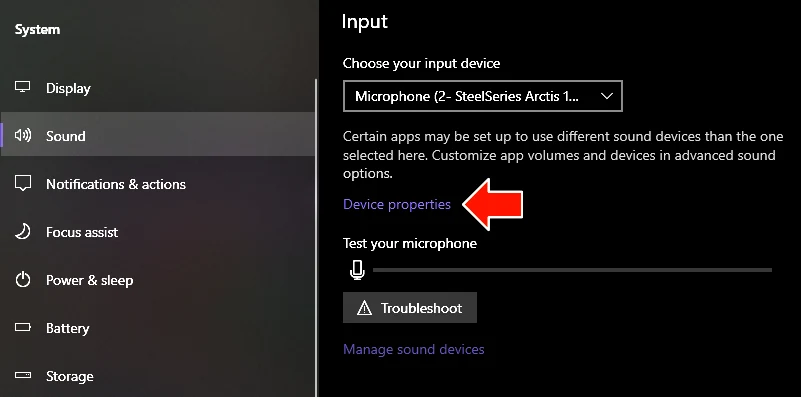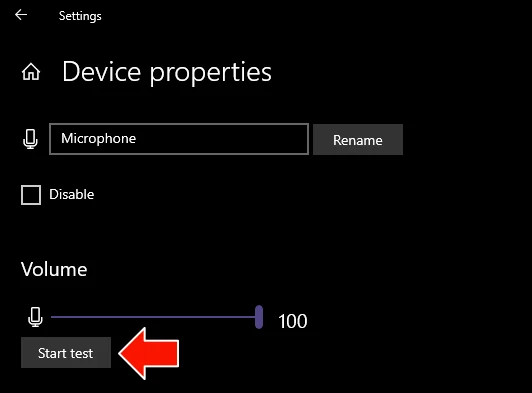USB-Headsets mit Mikrofonen werden für die meisten Avant-Sprachbewertungen empfohlen. Andere Optionen könnten eine intensivere Vorbereitung durch IT-Vertreter erfordern.

Vorbereitung von Headsets
Bevor mit dem Testen begonnen wird, sollte ein IT-Vertreter die Headsets für jeden Computer konfigurieren, was so einfach sein kann wie das Einstecken des USB-Headsets.
Verwenden Sie die Avant Technologie Check, um zu überprüfen, ob Ihr Headset korrekt funktioniert.
Der Testkoordinator sollte sicherstellen, dass die Headsets vor dem Test eingesteckt sind und dass die Testteilnehmer wissen, wie sie die In-Line-Steuerung des Headsets verwenden (falls vorhanden).
Anpassen der Mikrofonpegel für MacOS und Windows
Wenn Sie eine Fehlermeldung über ein niedriges Mikrofon oder eine niedrige Lautstärke erhalten, während Sie im Sprechabschnitt aufnehmen, müssen Sie möglicherweise die Toneinstellungen in Ihren Einstellungen anpassen.
Anpassen der Mikrofonpegel in Chrome OS
Leider ist es nicht möglich, die Mikrofonempfindlichkeit in ChromeOS anzupassen. Bei Problemen mit der Aufnahme in ChromeOS empfehlen wir, ein alternatives Headset auszuprobieren, den Prüfling zu bitten, mit zusätzlicher Lautstärke zu sprechen, oder sich näher an das Mikrofon zu bewegen. Wenn die Aufnahmeprobleme weiterhin bestehen, kann es erforderlich sein, den Tester in einen Bereich ohne Hintergrundgeräusche zu verlegen.
Fehlerbehebung
- Stellen Sie sicher, dass das Headset eingesteckt ist.
- Überprüfen Sie, ob das Mikrofon nicht stummgeschaltet ist - viele Headsets haben eine Stummschalttaste am Gerät selbst oder am Kabel, das daran angeschlossen ist.
- Stellen Sie sicher, dass die Lautstärke am Mikrofon nicht ganz heruntergedreht ist.
- Stellen Sie sicher, dass der Prüfling einen unterstützten Browser verwendet (Microsoft Edge, Chrome, Safari).
- Versuchen Sie, die Seite neu zu laden.
- Beenden Sie den Test und schließen Sie das Browserfenster, starten Sie dann den Browser neu und melden Sie sich erneut an.
- Probieren Sie einen anderen Browser aus.
- Versuchen Sie, das Headset während des Tests auszustecken und wieder einzustecken (für USB-Headsets).
- Stellen Sie sicher, dass "Erlauben" in den Browsereinstellungen der Website ausgewählt ist, um die Verwendung des Mikrofons im Test zu ermöglichen.
- Überprüfen Sie, ob Sie den Ton in einer anderen Anwendung auf dem Computer aufnehmen können.
- Wenn nur ein oder zwei Prüfungsteilnehmer betroffen sind, versuchen Sie ein anderes Headset oder einen anderen Computer.
- Wenn sich Studenten auf den Computern in ihre Studentenkonten einloggen, stellen Sie sicher, dass das Studentenkonto für die Anmeldung am Computer keine Einschränkungen hat, die die Aufzeichnung beeinträchtigen würden.